LINUX服务器自动安装部署项目实施文档
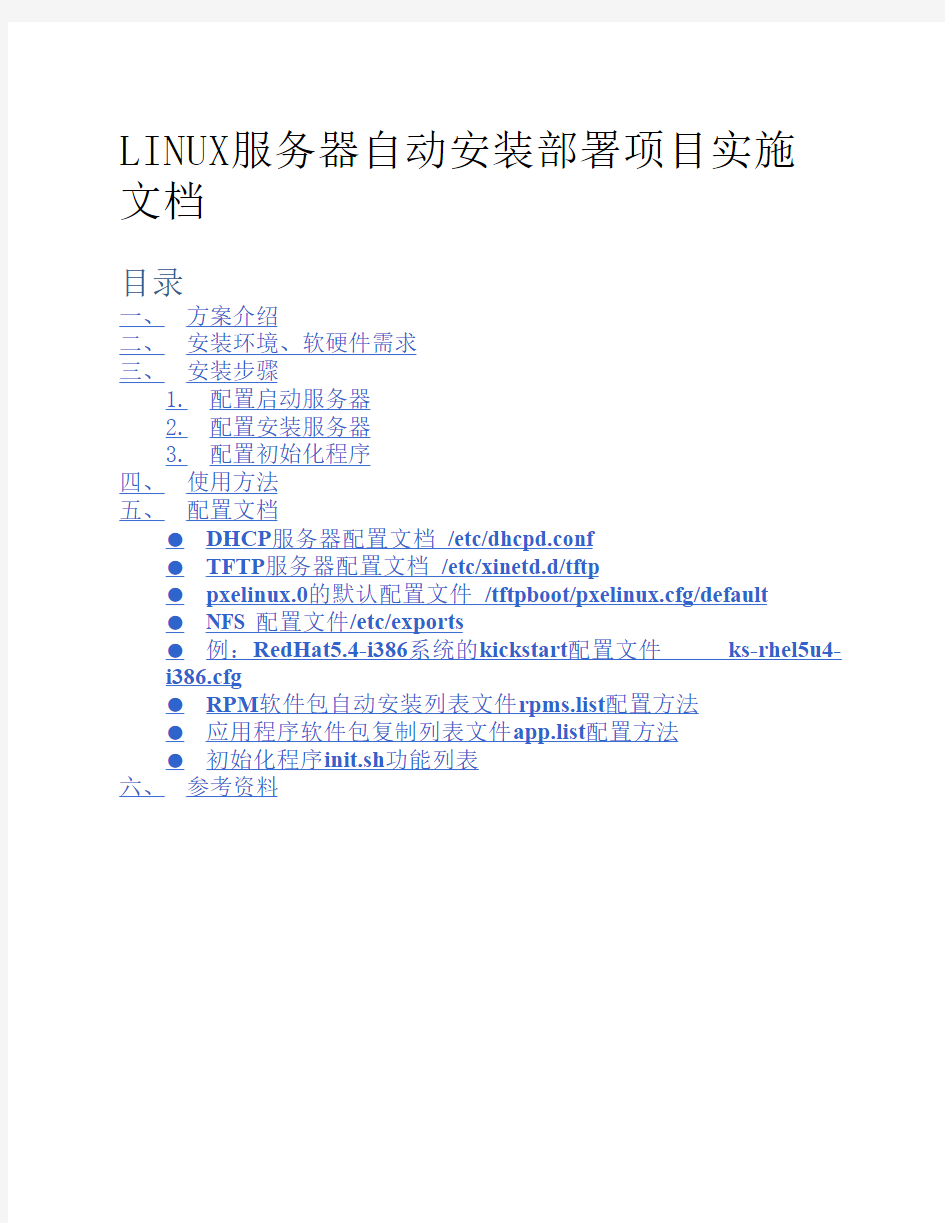

LINUX服务器自动安装部署项目实施文档
目录
一、方案介绍
二、安装环境、软硬件需求
三、安装步骤
1.配置启动服务器
2.配置安装服务器
3.配置初始化程序
四、使用方法
五、配置文档
?DHCP服务器配置文档 /etc/dhcpd.conf
?TFTP服务器配置文档 /etc/xinetd.d/tftp
?pxelinux.0的默认配置文件 /tftpboot/pxelinux.cfg/default
?NFS 配置文件/etc/exports
?例:RedHat5.4-i386系统的kickstart配置文件ks-rhel5u4-i386.cfg
?RPM软件包自动安装列表文件rpms.list配置方法
?应用程序软件包复制列表文件app.list配置方法
?初始化程序init.sh功能列表
六、参考资料
日期版本修订内容作者
2010-4-21 1.0创建程亮
1、 方案介绍
Linux服务器自动安装部署方案包括两部分组成:第一部分为系统无人值守安装,利用服务器PXE功能,从TFTP/NFS服务器获取操作系统镜像和系统安装配置文件,并按照定制的配置文件进行自动安装;第二部分为服务器进行初始化工作,包括根据《Linux系统安全规范》修改各项系统配置、安装nrpe软件、安装所需的rpm包、设置主机名、配置时间服务器等功能。
系统无人值守安装需要首先设置一个启动服务器和一个安装服务器(可以配置在同一台物理机或者虚拟机上),然后通过网络启动存放在启动服务器上的安装程序。安装程序会自动访问存放在安装服务器上的安装配置文件和安装介质来完成安装。在无人值守安装过程中,需要用到Kickstart功能,对操作系统安装进行自动配置。
服务器初始化配置包含少量人机交互程序,系统安装完成后通过手工执行初始化程序,以便将操作系统初始化为符合标准的统一配置。服务器初始化程序中各功能也可以单独、重复使用。
相关技术
1) 在PC上从网络启动Red Hat Linux安装程序的PXE协议
2) Red Hat Linux安装程序提供的网络安装功能(即指通过网络访问安装介质)
3) Red Hat Linux 安装程序提供的无人值守安装功能(Red Hat称为kickstart)
4) Linux 系统服务配置(NFS/DHCP/TFTP……)
5) Linux系统安全、优化配置
2、 安装环境、软硬件需求
100/1000M 局域网环境
局域网内开放DHCP、NFS、TFTP访问
安装有下列程序的物理机或虚拟机:
NFS Server
Tftp Server
DHCP Server
Kickstart
待安装服务器必需有PXE支持
待安装服务器与安装服务器需连入同一子网
RedHat Linux 4/5等系统安装介质
3、 安装步骤
1. 配置启动服务器
启动服务器的目的是帮助在待安装机器上启动Red Hat Linux 安装程序。启动服务器上需要搭建一个DHCP 服务器和一个TFTP 服务器。前者是为了给待安装机器分配IP地址,后者则是提供了一个让待安装机器下载启动镜像的途径。
配置DHCP 服务器
1) 安装DHCP服务器包(RPM包名:dhcpd)。
2) 编辑DHCP服务器配置文件/etc/dhcp.conf。见DHCP服务器配置文档
3) 为启动服务器配置一个IP,这个IP必须在DHCP服务器定义的子网内。
4) 启动DHCP服务。
[root@localhost]#service dhcpd start
配置TFTP服务器
1) 安装TFTP服务器包(RPM包名:tftpd)。
2) 编辑TFTP 服务器的配置文件/etc/xinetd.d/tftp。见TFTP服务器配置文档
3) 将Linux安装程序的内核/根文件系统文件复制到 TFTP 服务器的根目录。对于每一个要被安装的Red Hat Linux版本,都需要执行一次该操作。
Red Hat Linux安装光盘/isolinux目录下会包含Linux安装程序的内核/根文件系统文件。下面例子将rhel5.4-i386的内核/根文件系统文件复制到TFTP服务器的根目录下,并按照版本重新命名。
[root@localhost]#mkdir /mnt/iso
[root@localhost]#mount -o loop,ro rhel-server-5.4-i386-dvd.iso
/mnt/iso
[root@localhost]#cp /mnt/iso/isolinux/initrd.img /tftpboot/initrd-rhel5u4-i386.img
[root@localhost]#cp /mnt/iso/isolinux/vmlinuz /tftpboot/vmlinuz-
rhel5u4-i386
4) 将启动镜像文件pxelinux.0复制到TFTP服务器根目录。
启动镜像pxelinux.0可以在syslinux安装包里获得。安装好syslinux安装包后,将pxelinux.0复制到TFTP服务器根目录。
[root@localhost]#cp /usr/lib/syslinux/pxelinux.0 /tftpboot/
5) 启动镜像pxelinux.0文件在执行过程中会读取配置,默认配置文件存放在启动服务器的/tftpboot/pxelinux.cfg/目录下。
编辑pxelinux.0的默认配置文件/tftpboot/pxelinux.cfg/default,以使pxelinux载入Red Hat Linux安装程序。对于每一个要被安装的Red Hat Linux版本,都需要在default文件中添加。
6) 启动TFTP服务。
[root@localhost]#service xinetd restart
启动服务器目录、文件结构(示例)
/tftpboot/
/tftpboot/pxelinux.0
/tftpboot/pxelinux.cfg
/tftpboot/pxelinux.cfg/list
/tftpboot/pxelinux.cfg/default
/tftpboot/vmlinuz-rhel5u4-i386
/tftpboot/vmlinuz-rhel5u4-x86_64
/tftpboot/vmlinuz-rhel4u7-i386
/tftpboot/vmlinuz-rhel4u7-x86_64
/tftpboot/initrd-rhel5u4-i386.img
/tftpboot/initrd-rhel5u4-x86_64.img
/tftpboot/initrd-rhel4u7-i386.img
/tftpboot/initrd-rhel4u7-x86_64.img
2. 配置安装服务器
安装服务器在安装期间提供对Linux 安装介质和无人值守安装配置文件的访问。安装介质存储在服务器上的一个目录中,可以使用各种网络协议访问它,比如HTTP,FTP,和NFS。使用NFS协议,Red Hat Linux安装程序可以支持多种安装介质目录结构,尤其是支持ISO光盘镜像文件。这里我们选择使用NFS协议来访问安装介质。
配置NFS服务器
1) 准备ISO安装介质。在安装服务器建立/data/iso/i386和/data/iso/x86_64目录,将Red Hat Linux安装介质的ISO文件按不同版
本和平台放置到/data/iso目录下,例如:
/data/iso/i386/rhel4u7/RHEL4.7-i386-AS-DVD.iso
/data/iso/i386/rhel5u4/rhel-server-5.4-i386-dvd.iso
/data/iso/x86_64/rhel4u7/RHEL4.7-x86_64-AS-DVD.iso
/data/iso/x86_64/rhel5u4/rhel-server-5.4-x86_64-dvd.iso
2) 编辑NFS服务器配置文件/etc/exports,允许其它机器通过NFS访问目录/data/iso。见
NFS 配置文件/etc/exports
3) 重新启动NFS服务
[root@localhost]#service nfs restart
4) 检查NFS目录共享是否正常
[root@localhost]#showmount -e localhost
Export list for localhost:
/data/ks *
/data/iso *
/data/apps *
/data/rpms *
/data/init *
配置kickstart安装
事先定义好配置文件(通常存放在安装服务器上),并让安装程序知道该配置文件的位置,在安装过程中安装程序就可以自己从该文件中读取安装配置,实现无人值守的自动化安装。
1) 创建 kickstart 配置文件。例RedHat5.4-i386系统的kickstart配置文件
kickstart 配置文件是一个简单的文本文件,包含一个安装项目列表。每个项目对应于一个安装选择,都用关键字标明。
2) 部署kickstart配置文件,将kickstart配置文件放置到安装服务器上,并在安装程序的kernel参数中指定kickstart配置文件的位置。
部署kickstart配置文件
把配置文件存放到安装服务器目录/data/ks/,设置NFS共享目录(见上文)。
要让安装程序知道用kickstart方式安装,并告知它可以从哪里获得kickstart配置文件。可以通过给内核添加一个参数"ks=kickstart配置文件路径"来实现。只需对启动服务器上的default文件做一些修改,例如:LABEL 5.4-32
KERNEL vmlinuz-rhel5u4-i386
APPEND ks=nfs:192.168.1.105:/data/ks/ks-rhel5u4-i386.cfg initrd=initrd-rhel5u4-i386.img ksdevice=eth0 devfs=nomount
这样在启动安装程序的时候,参数ks=nfs:192.168.1.105:/data/ks/ks-rhel5u4-i386.cfg会被传递给它,告诉它使用这个文件作为kickstart配置文件来进行kickstart安装。
安装服务器目录结构(示例)
/data/
/data/init
/data/init/sysctl.conf
/data/init/init.sh
/data/init/limits.conf
/data/init/i18n
/data/apps
/data/apps/nrpe64.tar.gz
/data/apps/tomcat-connectors-1.2.30-src.tar.gz
/data/apps/apache-tomcat-6.0.24.tar.gz
/data/apps/app.list
/data/apps/nginx-0.8.34.tar.gz
/data/apps/jdk-6u18-linux-i586.bin
/data/apps/httpd-2.2.15.tar.gz
/data/apps/nrpe32.tar.gz
/data/apps/jdk-6u18-linux-x64.bin
/data/apps/resin-2.1.17.tar.gz
/data/ks
/data/ks/ks-rhel5u4-x86_64.cfg
/data/ks/ks-rhel5u4-i386.cfg
/data/ks/ks-rhel4u7-x86_64.cfg
/data/ks/ks-rhel4u7-i386.cfg
/data/ks/common
/data/ks/common/partition.mini
/data/ks/common/partition.small
/data/ks/common/https://www.360docs.net/doc/c66006666.html,rge
/data/ks/common/packages
/data/ks/common/partition.default
/data/rpms
/data/rpms/hpacucli-8.0-14.noarch.rpm
/data/rpms/rpms.list
/data/iso
/data/iso/i386
/data/iso/i386/rhel4u7
/data/iso/i386/rhel4u7/RHEL4.7-i386-AS-DVD.iso
/data/iso/i386/rhel5u4
/data/iso/i386/rhel5u4/rhel-server-5.4-i386-dvd.iso
/data/iso/x86_64
/data/iso/x86_64/rhel4u7
/data/iso/x86_64/rhel4u7/RHEL4.7-x86_64-AS-DVD.iso
/data/iso/x86_64/rhel5u4
/data/iso/x86_64/rhel5u4/rhel-server-5.4-x86_64-dvd.iso
3. 配置初始化程序
当前版本的初始化程序包括的功能有:添加用户(交换式)、主机名设置(交互式)、修改SSHD服务配置、Crontab配置(对时、自更新等)、修改inittab文件、系统服务启动配置、系统优化配置、rpm软件包安装、NRPE安装等功能。使用方法见初始化程序init.sh功能列表
1) 初始化程序(/data/init/init.sh)中需要指定服务器IP地址,编辑该文件,定为到#Customize server address 行,在其后填入各服务器的IP地址,例如
ntpserver=10.0.100.126 -填写ntp服务器地址
nfsserver=192.168.1.105 -填写安装服务器地址
2) 初始化程序包括一个可执行脚本和若干已定制的系统配置文件,存放在安装服务器目录/data/init,需为此目录设置NFS共享(见上文)。
3) 初始化程序可以自动安装所需的RPM软件包,RPM软件包存放在安装服务器目录/data/rpms,需为此目录设置NFS共享(见上文)。所需安装的RPM软件包要在/data/rpms/rpms.list文件中列出。见rpms.list配置方法
初始化程序可以自动将需要适用的应用软件复制到新安装的服务器上,应用程序软件包存放在安装服务器目录/data/apps,需要为此目录设置NFS共享(见上文)。所需复制的应用程序软件包要
在/data/apps/app.list文件中列出。见app.list配置方法
4、 使用方法
前面的配置工作完成后,就可以进行服务器的自动安装部署了,具体方法如下:
步骤1.启动待安装服务器,选择网卡启动。
步骤2.网卡中的PXE代码会联系DHCP服务器来获取IP地址以及启动镜像,然后启动镜像被载入并运行,可以看到定义好的一个Linux列表(如下图),选择需要安装的系统版本。
在boot:提示符后输入要安装的系统,例如 5.4-32。(PS:输入local为从本地引导)
步骤3.安装程序内核被启动,并引导开始自动安装。
步骤4. 自动安装完成后系统会自动重启并进入安装好的Redhat Linux系统。使用root及初始密码1111登录系统。
步骤5. 执行初始化程序
[root@localhost ~]#/root/init/init.sh all
程序执行过程会提示输入一个用户名和密码,此功能为新建一个普通用户账号。
用户账号建立后会自动调整SSH服务配置。
接下来提示输入hostname。
输入hostname后,程序自动完成其他配置。
步骤6. 修改服务器IP地址,修改root密码,重启服务器使配置生效。
步骤7. 安装完成,如需安装常用应用软件,请在/root/apps目录中查找使用。
5、 配置文档
DHCP服务器配置文档 /etc/dhcpd.conf
ddns-update-style interim;
ignore client-updates;
option domain-name "jrj";
subnet 192.168.1.0 netmask 255.255.255.0 {
option routers 192.168.1.1;
option subnet-mask 255.255.255.0;
option domain-name "https://www.360docs.net/doc/c66006666.html,";
option time-offset -18000; # Eastern Standard Time
range dynamic-bootp 192.168.1.11 192.168.1.20;
default-lease-time 21600;
max-lease-time 43200;
allow booting;
allow bootp;
class "pxeclients" {
match if substring(option vendor-class-identifier, 0, 9) = "PXEClient"; next-server 192.168.1.105;
filename "pxelinux.0";
}
}
在DHCP服务器配置文件中需要按实际情况修改如下信息:
option routers -服务器的默认网关
option subnet-mask -子网掩码
option domain-name -域名
range dynamic-bootp -动态分配地址的范围(起始结束)
next-server -存有PXE引导文件的tftp服务器地址
filename - PXE引导文件名
(返回
配置DHCP 服务器)
TFTP服务器配置文档 /etc/xinetd.d/tftp
service tftp
{
socket_type = dgram
protocol = udp
wait = yes
user = root
server = /usr/sbin/in.tftpd
server_args = -s /tftpboot
disable = no
per_source = 11
cps = 100 2
flags = IPv4
}
TFTP配置文件需要修改如下信息:
disable =no -允许xinetd启用tftp服务
server_args = -s /tftpboot -tftp服务的根目录
(返回
配置TFTP服务器)
pxelinux.0的默认配置文件 /tftpboot/pxelinux.cfg/default
(该例中添加了Redhat 4.7/5.4的i368和x86_64,共四个版本) DEFAULT 4.7-32
DISPLAY pxelinux.cfg/list
PROMPT 1
LABEL 4.7-32
KERNEL vmlinuz-rhel4u7-i386
APPEND ks=nfs:192.168.1.105:/data/ks/ks-rhel4u7-i386.cfg initrd=initrd-rhel4u7-i386.img ksdevice=eth0
LABEL 4.7-64
KERNEL vmlinuz-rhel4u7-x86_64
APPEND ks=nfs:192.168.1.105:/data/ks/ks-rhel4u7-x86_64.cfg initrd=initrd-rhel4u7-x86_64.img ksdevice=eth0 devfs=nomount ramdisk_size=9216
LABEL 5.4-32
KERNEL vmlinuz-rhel5u4-i386
APPEND ks=nfs:192.168.1.105:/data/ks/ks-rhel5u4-i386.cfg initrd=initrd-rhel5u4-i386.img ksdevice=eth0 devfs=nomount
LABEL 5.4-64
KERNEL vmlinuz-rhel5u4-x86_64
APPEND ks=nfs:192.168.1.105:/data/ks/ks-rhel5u4-x86_64.cfg initrd=initrd-rhel5u4-x86_64.img ksdevice=eth0 devfs=nomount
LABEL local
localboot 1
LABEL -用于表示系统版本
KERNEL -指定内核文件
APPEND ks=nfs:192.168.1.105:/data/ks/ks-rhel5u4-x86_64.cfg initrd=initrd-rhel5u4-x86_64.img ksdevice=eth0 devfs=nomount -ks指定kickstart配置文件的位置(nfs位置),initrd指定根文件系统文件,ksdevice指定引导网卡名称
DISPLAY pxelinux.cfg/list -此项用于指定显示给用户的系统版本列表,用户可以通过输入某版本的LABEL(例如,5.4-32)来选择具体的安装版本。文件如下:
pxelinux.0的列表文件 /tftpboot/pxelinux.cfg/list
Choose one of the following Linux distributions for your installation:
Name Distribution Arch. Installation media
-------------------------------------------------------------------------
4.7-32 RHEL 4 AS U7 i386 192.168.1.105:/data/iso/i386/rhel4u7
4.7-64 RHEL 4 AS U7 x86_64 192.168.1.105:/data/iso/x86_64/rhel4u7
5.4-32 RHEL 5 AS U4 i386 192.168.1.105:/data/iso/i386/rhel5u4
5.4-64 RHEL 5 AS U4 x86_64 192.168.1.105:/data/iso/x86_64/rhel5u4 local LOCAL
(返回启动镜像pxelinux.0配置)
NFS 配置文件/etc/exports
/data/init *(rw,sync,no_root_squash)
/data/iso *(rw,sync,no_root_squash)
/data/ks *(rw,sync,no_root_squash)
/data/rpms *(rw,sync,no_root_squash)
/data/apps *(rw,sync,no_root_squash)
(返回配置NFS服务器)
例:RedHat5.4-i386系统的kickstart配置文件ks-rhel5u4-
i386.cfg
#platform=x86, AMD64, or Intel EM64T
key –skip
#指定安装密钥,-skip 跳过输入密钥
# System authorization information
auth --useshadow --enablemd5
#为系统设置验证选项
#--enablemd5,每个用户口令都使用md5加密
#--useshadow或--enableshadow,使用屏蔽口令
# System bootloader configuration
bootloader --location=mbr
#指定引导记录被写入的位置
# Clear the Master Boot Record
zerombr
#无效分区表都将被初始化
# Partition clearing information
clearpart --all –initlabel
#在创建新分区之前,从系统上删除分区
#--initlabel根据不同体系结构把磁盘标签初始化为缺省设置
# Use text mode install
cmdline
#在完全的非交互式的命令行模式下进行安装
# Firewall configuration
firewall –disabled
#不要配置任何iptables规则
# Run the Setup Agent on first boot
firstboot –disable
#系统第一次引导时,不启动"设置代理"
# System keyboard
keyboard us
# System language
lang en_US
# Installation logging level
logging --level=info
# Use NFS installation media指定nfs服务器地址和安装介质位置nfs --server=192.168.1.105 --dir=/data/iso/i386/rhel5u4
# Network information 指定dhcp引导的网卡
network --bootproto=dhcp --device=eth0 --onboot=on
# Reboot after installation
reboot
#Root password 这里设置root密码为1111
rootpw --iscrypted $1$QjwEMRUQ$iAe651KNo732eqtDhDP7K. # SELinux configuration
selinux --disabled
# Do not configure the X Window System
skipx
#安装的系统上不会配置X
# System timezone
timezone Asia/Shanghai
# Install OS instead of upgrade
install
#安装全新的系统而不是在现有系统上升级
# Disk partitioning information 包含磁盘分区配置文件
%include /tmp/ks/common/partition
#Package install information 包含软件包配置文件
%include /tmp/ks/common/packages
#预执行脚本,在 ks.cfg文件被解析后马上加入要运行的命令
%pre
mkdir -p /mnt/ks
mkdir -p /tmp/ks/common
mount 192.168.1.105:/data/ks /mnt/ks #mount kickstart配置文件共享目录
#下面脚本根据磁盘空间选取不同的分区配置文件
capacity=`fdisk -l|grep Disk|cut -d ' ' -f 3|cut -d '.' -f 1`
unit=`fdisk -l|grep Disk|cut -d ' ' -f 4|cut -d ',' -f 1`
case "$unit" in
MB)
#磁盘空间小于10GB,一般用于测试或者虚拟机环境
cp /mnt/ks/common/partition.mini /tmp/ks/common/partition
;;
GB)
if [ "$capacity" -lt "80" ];then
#磁盘空间小于80GB,根据服务器磁盘大小分类,小于80GB即认为是72GB空间
cp /mnt/ks/common/partition.small /tmp/ks/common/partition
elif [ "$capacity" -lt "150" ];then
#磁盘空间小于150GB即认为是146GB空间
cp /mnt/ks/common/partition.default /tmp/ks/common/partition
else
#磁盘空间大于150GB
cp /mnt/ks/common/https://www.360docs.net/doc/c66006666.html,rge /tmp/ks/common/partition
fi
;;
*)
cp /mnt/ks/common/partition.default /tmp/ks/common/partition
;;
esac
#选取安装包配置文件
cp /mnt/ks/common/packages /tmp/ks/common/packages
#安装后执行脚本,目前功能是复制初始化程序
%post
mkdir -p /root/init
mkdir -p /tmp/init
mount -t nfs -o nolock 192.168.1.105:/data/init /tmp/init #需修改为安装服务器IP和初始化程序共享目录
cp -r /tmp/init/* /root/init
%include -用于包含其他配置文件,如下:
磁盘分区配置文件
文件保存在安装服务器目录/data/ks/common/
partition.default -默认(146GB)的分区配置文件
part /boot --bytes-per-inode=4096 --fstype="ext3" --size=200
part swap --bytes-per-inode=4096 --fstype="swap" --size=4096
part /var --bytes-per-inode=4096 --fstype="ext3" --size=20000
part /usr --bytes-per-inode=4096 --fstype="ext3" --size=20000
part /data --bytes-per-inode=4096 --fstype="ext3" --size=50000
part /home --bytes-per-inode=4096 --fstype="ext3" --size=10000
part / --bytes-per-inode=4096 --fstype="ext3" --grow --size=1 https://www.360docs.net/doc/c66006666.html,rge -大容量磁盘(大于等于150GB)的分区配置文件
part /boot --bytes-per-inode=4096 --fstype="ext3" --size=200
part swap --bytes-per-inode=4096 --fstype="swap" --size=4096
part /var --bytes-per-inode=4096 --fstype="ext3" --size=20000
part /usr --bytes-per-inode=4096 --fstype="ext3" --size=20000
part / --bytes-per-inode=4096 --fstype="ext3" --size=10000
part /home --bytes-per-inode=4096 --fstype="ext3" --size=10000
part /data --bytes-per-inode=4096 --fstype="ext3" --grow --size=1 partition.small -小容量磁盘(72GB)的分区配置文件
part /boot --bytes-per-inode=4096 --fstype="ext3" --size=200
part swap --bytes-per-inode=4096 --fstype="swap" --size=4096
part /var --bytes-per-inode=4096 --fstype="ext3" --size=3000
part /usr --bytes-per-inode=4096 --fstype="ext3" --size=10000
part /data --bytes-per-inode=4096 --fstype="ext3" --size=30000
part /logs --bytes-per-inode=4096 --fstype="ext3" --size=20000
part / --bytes-per-inode=4096 --fstype="ext3" --grow --size=1 partition.mini -超小容量磁盘(小于10GB,大于2GB)的分区配置文件part /boot --bytes-per-inode=4096 --fstype="ext3" --size=200
part swap --bytes-per-inode=4096 --fstype="swap" --size=1024
part / --bytes-per-inode=4096 --fstype="ext3" --grow --size=1
(返回创建 kickstart 配置文件)
软件包配置文件
文件保存在安装服务器目录/data/ks/common/
packages -默认的软件包配置文件,可以创建多个文件,再预安装脚本中根据情况选择
%packages --resolvedeps
@ server-cfg
@ development-tools
@ development-libs
@ admin-tools
@ system-tools
@ chinese-support
@ legacy-software-development
sysstat
expect
net-snmp
(返回
配置kickstart安装)
RPM软件包自动安装列表文件rpms.list配置方法
/data/rpms/rpms.list
# filename arch(x86_64/i386/allarch) Release(rhel4/rhel5/allrelease)
hpacucli-8.0-14.noarch.rpm allarch allrelease
python-simplejson-1.7.3-1.el4.i386.rpm i386 rhel4
python-simplejson-1.7.3-1.el4.x86_64.rpm x86_64 rhel4
python-simplejson-2.0.3-2.el5.i386.rpm i386 rhel5
python-simplejson-2.0.3-2.el5.x86_64.rpm x86_64 rhel5
该文件分三列,第一列为rpm软件包的文件名,第二列指定该文件适用的硬件平台(分为i386-Intel 32位软硬件系统;x86_64-Intel64位软硬件系统;allarch-所有平台),第三列指定Redhat系统版本(分为
rhel4;rhel5;allrelease所有版本)。
(返回
配置初始化程序)
应用程序软件包复制列表文件app.list配置方法
/data/apps/app.list
# file_name arch Release
apache-tomcat-6.0.24.tar.gz allarch allrelease
httpd-2.2.15.tar.gz allarch allrelease
nginx-0.8.34.tar.gz allarch allrelease
resin-2.1.17.tar.gz allarch allrelease
tomcat-connectors-1.2.30-src.tar.gz allarch allrelease
jdk-6u18-linux-i586.bin i386 allrelease
jdk-6u18-linux-x64.bin x86_64 allrelease
nrpe32.tar.gz i386 allrelease
nrpe64.tar.gz x86_64 allrelease
该文件分三列,第一列为应用程序软件包的文件名,第二列指定该文件适用的硬件平台(分为i386-Intel 32位软硬件系统;x86_64-Intel64位软硬件系统;allarch-所有平台),第三列指定Redhat系统版本(分为rhel4;rhel5;allrelease所有版本)。
(返回
配置初始化程序)
初始化程序init.sh功能列表
Usage: /root/init/init.sh all|user_set|sshd_set|sysinit_set|crontab_set|service_set|hostname_set|
rpm_install|optimization|app_set|update_me}
all -执行全部初始化功能
user_set -添加普通用户账户并设置密码
sshd_set -修改sshd服务配置
sysinit_set -修改inittab、网卡启动等
crontab_set -设置cron程序(时间更新、初始化程序更新等)
service_set -调整系统服务
hostname_set -设置主机名
rpm_install -从安装服务器获取rpm软件包进行安装
app_set -从安装服务器获取应用程序安装包
optimization -系统调优配置(sysctl.conf、limits.conf、i18n 等)update_me -从安装服务器更新初始化程序(更新自己),更新需要访问到安装服务器的NFS服务,安装服务器地址在初始化程序
(/data/init/init.sh)中的nfsserver= 处设置。
(返回
配置初始化程序)
6、 参考资料
《kickstart配置文件详解》https://www.360docs.net/doc/c66006666.html,/pages/viewpage.action? pageId=29983145
《kickstart软件包选项》https://www.360docs.net/doc/c66006666.html,/pages/viewpage.action? pageId=29983161
《sysctl.conf文件配置详解》https://www.360docs.net/doc/c66006666.html,/pages/viewpage.action? pageId=29983216
Linux服务器配置与管理实验报告1
实验一安装Linux操作系统 【实验目的】 了解Linux操作系统的发行版本;掌握Linux系统安装方法;掌握网络配置和网络环境测试。 【实验内容】 1.Vmware Workstation 6.0下创建Red Hat Linux虚拟机,要求虚拟机的内存为256MB或更大,硬盘为8GB或更大。 2.使用RHEL 5的ISO文件安装Linux系统。 【实验步骤】 1.硬盘和分区知识以及Linux文件系统的组织方式 (1)硬盘和分区知识 磁盘有IDE接口和SCSI接口两种。 磁盘在使用前需分区。磁盘分区有主分区、扩展分区和逻辑分区之分。一块硬盘可以有4个主分区,其中一个主分区的位置可以有一个扩展分区替换,即可以有3个主分区和一个扩展分区,且一块硬盘只能有一个扩展分区,在这个扩展分区中可以划分多个逻辑分区。(2)Linux如何表示分区 在Windows系统中使用盘符来标识不同的分区,而在linux下使用分区的设备名来标识不同的分区,设备名存放在/dev目录中。 磁盘设备名称如下: ●系统的第1块IDE接口的硬盘称为/dev/hda ●系统的第2块IDE接口的硬盘称为/dev/hdb ●系统的第1块SCSI接口的硬盘称为/dev/sda ●系统的第2块SCSI接口的硬盘称为/dev/sdb 分区使用数字编号表示: ●系统的第1块IDE接口硬盘的第1个分区称为/dev/hda1 ●系统的第1块IDE接口硬盘的第5个分区称为/dev/hda5 ●系统的第2块SCSI接口硬盘的第1个分区称为/dev/sdb1 ●系统的第2块SCSI接口硬盘的第5个分区称为/dev/sdb5 注意:数字编号1-4留给主分区或扩展分区使用,逻辑分区编号从5开始。 (3)Linux文件系统文件系统的组织方式------挂载点 Linux系统只有一个根目录,即只有一个目录树。不同磁盘的不同分区只是这个目录树的一部分,在linux中创建文件系统后(类似format),用户不能直接使用它,要挂载文件系统后才能使用。挂载文件系统首先要选择一个挂载点。 2.利用VMware Workstation 6.0 创建一台新的虚拟机
服务器操作系统安装指南(Linux)v3.3
修订记录、审核记录和审批记录修订记录 审核记录 审批记录
目录 1介绍 (1) 1.1目的1 1.2适用范围 (1) 1.3参考资料 (1) 2准备 (1) 2.1安装前准备 (1) 2.2物理网卡说明 (1) 2.3RAID (2) 2.4超线程 (2) 3系统安装 (2) 3.1K ICKSTART安装 (2) 3.2S TEP-BY-STEP安装 (3) 3.3磁盘管理 (4) 3.3.1创建逻辑卷 (4) 3.3.2创建文件系统 (4) 3.3.3挂载文件系统 (4) 4系统设置 (5) 4.1安全设置 (5) 4.1.1口令复杂度要求 (5) 4.1.2服务 (5) 4.1.3内置帐号 (5) 4.1.4修改系统时间为当前时间 (6) 4.1.5修改root口令 (6) 4.1.6关闭sshv1.0 (6) 4.2主机名称 (6) 5网络配置 (7) 5.1升级网卡驱动 (7) 5.2服务器网卡配置列表: (7) 5.3不使用的网卡配置: (7) 5.4不做TEAM BONDING的网卡配置 (8) 5.51组2块做TEAM BONDING的网卡配置 (8) 5.62组每组各2块做TEAM BONDING的网卡配置 (9) 5.7GATEWAY和主机ROUTE (10) 5.8时间同步 (10) 附录一:KS.CFG V2.5.0.0 (12)
1介绍 1.1目的 建立用于应用托管系统服务器的操作系统安装模版,说明安装和配置的操作步骤。 1.2适用范围 本文档用于运维中心技术人员安装应用托管系统服务器操作系统,并供安装研发服务器参考。 1.3参考资料 2准备 2.1安装前准备 服务器型号:HP DL300G7系列、DELL R710 内存:2-64G 本机硬盘:72-300G * (2-8) 网卡:2-12端口 外设:DVDROM、USB Removable Floppy 安装盘: Red Hat Enterprise Linux 5.5 x86_64 DVD Red Hat Enterprise Linux 5.8 x86_64 DVD 2.2t物理网卡说明 NIC-x.y 表示服务器第x块网卡的第y端口,其中底板集成网卡为第0块,其他网卡的编号如无标示按照从左到右、从上到下的顺序
阿里云主机Linux服务器配置步骤详解
阿里云主机Linux服务器配置步骤详解 编辑:restart 来源:转载 下面我们一起来看看关于阿里云主机Linux服务器配置步骤详解,如果你正在使用阿里云主机我们可进入参考一下配置步骤哦,有兴趣的同学可进入参考。 一提到云主机,大家肯定熟知国内最知名品牌——阿里云了,后来居上的它受到不少的站长所追捧,它的稳定与服务让它的性价比直线上升,现在阿里云的最低端配置云主机年费只需要550元了,在同类产品中可谓最有性价了。如果想做个小站,又想速度上去,阿里云也是一个不错的选择。用过阿里云的站长都知道,阿里云主机是需要自己动手配置的,一些站长就有夸大其词说“没有一定的技术,最好不要用阿里云”。其实,配置阿里云主机也不是很难,只要按照本文的方法一步一步去做就可以了。 第一步:远程连接阿里云主机。 下载xshell和xftp 并安装。这2个软件可以到网站下载。xshell 是一个强大的安全终端模拟软件,它支持SSH1, SSH2, 以及Microsoft Windows 平台的TELNET 协议,可以方便地远程登录阿里云主机。Xftp 是一个基于MS windows 平台的功能强大的S 文件传输软件,可以通过它来上传文件到主机。 这2个软件的安装这里就不说了。下面来看看怎么使用这两个软件。 一、打开xshell
二、设置云服务器登录信息,点击认证(新版本可能是“用户身份验证”)。填写阿里云主机用户名和密码。 三、设置服务器帐号密码。再点击“连接”,填写在“主机”处填写你购买的阿里云主机的IP地址。
四、设置字符集编码。点击”终端“,然后在“编码”选项选择“ UTF-8″。然后按确定保存配置。接着就开始连接主机了。 五、连接后的阿里云主机的庐山正面目。
SUSELinux搭建企业服务器的双机配置过程
SUSE Linux搭建企业服务器的双机配置过程 当集群中的某个节点由于软件或硬件原因发生故障时,集群系统可以把资源切换到其他健康的节点上,使整个系 统能连续不间断的对外提供服务,从而为机构24x365的关键业务提供了可靠的保障,达到了系统99.999%的高可用性和可靠性。SuSE Enterprise Linux 10.0是内置Linux 2.6.16内核的企业级服务器,较之SuSE Enterprise Linux 9.0,它在性能、可扩展性、易管理性和安全等方面都予以加强,并有众多硬件和应用软件支持。 最近,笔者使用SuSE Enterprise Linux 10.0作为系统平台(使用其它Linux平台在安装部署时可能有小差异),在其上采用HeartBeat、Mon和Rsync等开源软件打造了一个高可用系统,挖掘了SuSE Linux的高可用性。下面我为大家 详细介绍如何在Suse Linux搭建双机的配置过程。 一、HeartBeat、Mon、Rsync简介 二、安装环境 首先,需要准备两台PC服务器,每台服务器有两块网卡,其物理网络图如图 1 安装环境 图1 网络拓扑图 虽然在YaST2控制中心里有"高可用性"图形化的配置向导,我们这里不介绍一个过程,中在讲述原理和方法,主 要是基于命令行的配置方式。首先在PC服务器上安装SuSE Enterprise Linux 10.0系统,并将eth0配置为192.168.8.*网段,eth1配置为10.1.1.*网段,eth0链接对外的交换机,eth1用于两台机器的对连。 修改/etc /hosts文件,修改内容如下:
Linux数据库服务器搭建安装文档详解
Linux服务器版本安装及Oracle 11g安装、建库 拟制人:王伟 审核人: 批准人: [2016年3月10日]
一、概述 由于用户要求在服务器上使用Linux系统,因此按照用户要求安装系统。 本文主要用于帮助用户了解系统服务搭建的过程,以及搭建过程中出现的问题、解决办法,以便对今后运维工作提供帮助。 二、服务器上安装Linux系统 ?系统环境要求 内存:1GB及其以上 交换空间:内存大小是1-2GB时,交换空间是内存的2倍,内存大小 2-16GB时,交换空间等于内存大小;内存大小16G以上时,交换空间为16GB 及其以上,最好是与内存大小设置一样。 磁盘空间:最小20GB。 ?安装Linux系统
用系统安装盘成功引导之后,出现如下界面: 界面说明: Install or upgrade an existing system 安装或升级现有的系统 Install system with basic video driver 安装过程中采用基本的显卡驱动 Rescue installed system 进入系统修复模式 Boot from local drive 退出安装从硬盘启动 Memory test 内存检测 这里选择第一项,安装或升级现有的系统,回车。 出现是否对CD媒体进行测试的提问,这里选择“Skip”跳过测试。
出现下面的界面 点击Next
选择语言为:中文(简体),点击Next 键盘选择为:美国英语式 点击Next
选择第一项,基本存储设备 点击Next 选择第一项:是,忽略所有数据点击Next
linux服务器部署方案
服务器部署方案 应用架构 3台服务器,操作系统要求red hat linux enterprise 4 内核版本2.6.9-67. 注:在安装的时候要安装防火墙 基础软件要求: 1. Java环境: jdk-6u13-linux-i586-rpm.bin 2. Tomcat 环境: apache-tomcat-7.0.6.tar.gz 3.MYSQlDB 环境: MySQL-server-5.1.57-1.glibc23.i386.rpm,MySQL-client-5.1.57-1.glibc23.i386.rpm 4. memcached缓存环境: libevent-1.3.tar.gz ,memcached-1.2.2.tar.gz
基础软件安装 Jdk安装: 安装步骤: 1. 新建temp文件夹在linux上比如根目录/temp 2.拷贝jdk-6u13-linux-i586-rpm.bin 到temp 下 3.chmod +x jdk-6u13-linux-i586.rpm.bin 4../jdk-6u13-linux-i586.rpm.bin 5.此时会生成文件jdk-6u13-linux-i58 6.rpm,同样给所有用户添加可执行的 权限 6.chmod +x jdk-6u13-linux-i586.rpm 7.安装程序 rpm -ivh jdk-6u13-linux-i586.rpm 8.出现安装协议等,按接受即可 设置步骤: 1.vi /etc/profile 在文件的最下面添加下面内容 JAVA_HOME=/usr/java/jdk1.6.0_13 CLASSPATH=.:$JAVA_HOME/lib/tools.jar:$JAVA_HOME/lib/dt.jar PATH=$JAVA_HOME/bin:/usr/bin:/usr/sbin:/bin:/sbin:/usr/X11R6/bin export JAVA_HOME CLASSPATH PATH 2.保存退出 3.检查 java -version 4.如果看到JVM版本及相关信息,即安装成功
Linux各种应用服务器配置
DNS BIND包位于第4张光盘上,软件包为bind-9.2.4 BIND服务器的服务程序名称是named,需使用chkconfig在35级别启用 基本配置 1. cat /etc/named.conf 2. BIND服务器的工作目录 ls /var/named 3. BIND服务器的启动与停止 Service named restart 4. DNS 服务器的3种类型 缓存域名服务器主域名服务器从域名服务器 构建缓存域名服务器 1.1 安装caching-nameserver 软件包在第一张光盘中 在系统中安装了caching-nameserver软件包后,缓存域名服务器的配置已经保存在named.conf 配置文件中 option { directory “/var/named”; 设置BIND服务器的工作目录 dump-file “/var/named/data/cache_dump.db”;设置域名缓存文件的保存位置和文件名statistics-file “/var/named/data/named_stars.txt”; }; 1.2根区域设置及根区域文件 在缓存域名服务器的named.conf文件中包括根区域的配置信息如下: Zone “.” IN { type hint; 类型为根区域 file “named.ca”; 设置区域文件,根区域文件的名称是name.ca }; named.ca文件在/var/named/chroot/var/named/ 1.2 localhost 正向解析 localhost 区域的作用是对主机名称localhost和回环地址127.0.0.1之间进行解析,因此localhost总是代表本地 zone “localhost” IN { type master; 类型为主服务器 file “localhost.zone”; 区域文件名为localhost.zone allow-update { none; }; }; cat /var/named/chroot/var/named/localhost.zone $TTL 86400 时间生存期 @ IN SOA @ root ( @ IN NS @ IN A 127.0.0.1 IN AAAA ::1 SOA(起始受权记录) @ 在区域文件所表示默认的域(当前域)
linux服务器配置
一、NFS文件共享服务 1.建立NFS服务器(服务器IP地址为19 2.168.0.109) (1)通过配置yum源安装NFS软件包 # yum -y install nfs-utils (2)修改主机名 # vim /etc/sysconfig/network 修改主机名为nfsserver: HOSTNAME=nfsserver (3)设置NFS服务器和NFS客户机IP地址(设置成为同一网段),并 能相互ping通 (4)在NFS服务器上设置子目录 #mkdir /tmp/share (5)向子目录中创建123.txt文件,并自主添加文本内容 #touch 123.txt (6)编辑/etc/exports文件(该文件用来指定哪些资源让网络上的哪些 客户端设备可共享时的读写权限) #vim /etc/exports --->进入文字编辑工具,添加如下内容: /tmp/share 192.168.0.108(rw,sync) 保存退出编辑 (7)重新读取/etc/exports #exportfs -a
(8)启动NFS服务器 #service nfs start 检查NFS守护进程是否启动: #service nfs stuatus (9)查看所在运行的注册的RPC(远程过程调用)程序 #rpcinfo -p #rpcinfo -p nfsserver (10)查看NFS服务器提供的可挂载文件子目录 #showmount -e 192.168.0.108 (11)关闭NFS服务器防火墙 #service iptables stop 2.建立NFS客户机(客户机IP地址为192.168.0.108)(1)通过配置yum源安装NFS软件包 # yum -y install nfs-utils (2)查看NFS共享目录信息 #showmount -e 192.168.0.108 (3)将服务器上共享目录挂接到客户机上 #mount - t nfs 192.168.0.109 : /tmp/share /media (4)查看挂接目录 #mount (5)切换到挂载目录下,查看NFS共享目录下的内容 #cd /media #ls -al
linux常用服务器配置
Linux常用服务器配置 文件修改记录表 版权声明和保密须知 本文件中出现的任何文字叙述、文档格式、插图、照片、方法、过程等内容,除另有特别注明,版权均属江苏金智教育信息技术有限公司所有,受到有关产权及版权法保护。任何单位和个人未经江苏金智教育信息技术有限公司的书面授权许可,不得复制或引用本文件的任何片断,无论通过电子形式或非电子形式。 Copyright 2011 江苏金智教育信息技术有限公司版权所有
目录目录
说明 文档目的 为了能够让部门工程师在以后的部署实施过程中熟悉linux下常用的业务配置,遂整理此文档。 本文详细列出了在常见环境中Linux下常用业务配置;并对具体业务进行了分析和配置示例,希望大家在以后的部署中能够严格去执行此规范。 规范文档中,尚有欠妥之处。请各位实施部署工程师及时指正! 文档适用范围 本文档使用江苏金智教育信息技术有限公司所有项目范围(含北京分公司、上海分公司、福建区域) 文档约定 XXX字符标示着根据现场实际情况来填写 红色加粗标示着必须严格按照要求填写
1NFS服务的配置 1.1NFS服务的简介 NFS(Network File Service)的设计是为了在不同的unix系统间进行档案共享。当使用者想用远端档案时只要用“mount”就可把remote文件系统挂接在自己的文件系统之下,使得远端的文件使用上和local机器的档案没两样。其目的就是让不同unix操作系统之间可以彼此共享文件。 NFS服务器的常用功能:1、可以把服务器的文件象本地一样的操作,很方便;2、NFS 服务器对系统资源占用也少;3、NFS可以支持很多其他服务,比如kickstart(kickstart是无人值守,网络批量安装服务),NIS等等。 NFS服务建立在RPC(远程过程调用)协议上的服务,使用时需要先打开portmap(端口映射)服务进程。因为本身NFS服务的功能非常多,所以通常该服务开启的端口是随机的,当NFS需要使用某个功能时,我们通常是将开启的请求发送给RPC协议上的portmap 进程,做一个端口开启与映射工作。 作为一名运维工程师,对于NFS服务的配置一定要非常的熟悉。NFS服务也是类unix 平台下最基本的常用业务。 1.2NFS服务侧写 1)NFS 服务的进程通常有:nfsd,nfslockd,rpciod,,, 2)服务启动脚本:/etc/portmap, /etc/nfs 3)使用端口:111(portmap进程的端口,通常只有这一个是固定使用端口) 4)所需RPM包:nfs-utils 5)相关RPM包:portmap(必需) 6)配置文件:/etc/exports 1.3NFS服务端的配置 通常来说,NFS服务端的配置主要是基于/etc/exports文件的编辑。初始状态下,/etc/exports文件为空。文件中的每一行,表示一个开放的目录,并记录着它开放权限。每一行中都分为三列关系:第一列,写入你需要共享的目录路径;第二列写入客户端描述,也就是哪些客户端可以使用你的服务器共享的资源;第三列是紧挨着第二列的,内容是共享信息开放的权限。具体配置实例如下:
最新整理服务器上怎么安装linux系统
服务器上怎么安装l i n u x系统 在网络环境下,根据服务器提供的服务类型不同,分为文件服务器,数据库服务器,应用程序服务器,W E B 服务器等。那么你知道在服务器上怎么安装l i n u x系统吗?小编带来了服务器上安装l i n u x系统的具体操作过程,下面大家跟着学习啦小编一起来学习一下吧。 服务器上怎么安装l i n u x系统 我们启动服务器的时候.首先装进光驱的并不是启 动盘,而是阵列引导盘.然后服务器从光驱启动后就会 出现如下界面,我们选择要装的系统.我这里需要的是6.3i386,回车. 然后服务器会有刷屏的提示,一堆一堆,我们默默的等待. 提示我们选择语言,选择简体中文. 他提示不能用,但是先是用英文,一会就可以用汉语了.点击O K 选择键盘类型. 选择启动的方式.我们选择第一个光驱启动. 这里就和普通的计算机不一样了.服务器会弹出光驱中的阵列引导盘,然后放入你的系统引导盘.
这是开始没有检测到.在点击O K就可以检测到启动光盘.后边的步骤就和正常的差不多了. 选择忽略所有数据. 选择时区:上海亚洲 输入r o o t用户的密码.假如密码太简单的话,他会提示你该密码过于简单,是否还要继续用,你要是想用,就点击O K. 进入分区的界面.创建自定义分区. 根据自己的需求来分区. 点击创建 我们按照自己的需求来选择相应的分区.我再次建立的是基本的分区.弹出对话框: 输入挂载点,系统类型,一般是e x t3,挂载点的大小等信息后,确定.可以建立多个.我在此建立的是5个.强调一下,s w a p必须有,一般是内存的两倍. 下一步后格式化系硬盘.点击格式化. 这一步无关紧要,直接默认设置就可以.下一步. 最后一道程序就是安装基本的服务.也可以以后自定义,我选择的是现在自定义.下一步 出现你需要安装服务的基本类型.选择一下你所需要的
linux下FTP服务器安装配置(VSftp)
环境: RedHat AS4 说明: 如果不做说明,一般安装命令均使用ROOT权限,用 # 表示 特别说明:无 以下文章介绍Liunx 环境下vsftpd的三种实现方法 一、前言 Vsftp(Very Secure FTP)是一种在Unix/Linux中非常安全且快速稳定的 FTP服务器,目前已经被许多大型站点所采用 Vsftpd的实现有三种方式 1、匿名用户形式:在默认安装的情况下,系统只提供匿名用户访问 2、本地用户形式:以/etc/passwd中的用户名为认证方式 3、虚拟用户形式:支持将用户名和口令保存在数据库文件或数据库服 务器中。相对于FTP的本地用户形式来说,虚拟用户只是FTP服务器 的专有用户,虚拟用户只能访问FTP服务器所提供的资源,这大大增 强系统本身的安全性。相对于匿名用户而言,虚拟用户需要用户名和密 码才能获取FTP服务器中的文件,增加了对用户和下载的可管理性。 对于需要提供下载服务,但又不希望所有人都可以匿名下载;既需要对 下载用户进行管理,又考虑到主机安全和管理方便的FTP站点来说, 虚拟用户是一种极好的解决方案。
默认情况下vsftp上传之后文件的权限是600,目录权限是700 想要修改上传之后文件的权限,有两种情况 如果使用vsftp的是本地用户 则要修改配置文件中的 local_umask的值 如果使用vsftp的是虚拟用户 则要修改配置文件中的 anon_umask的值 二、vsftp配置大全-三种方式的实现 1、匿名用户形式: 任务实现匿名用户上传,下载,删除,重命名,新建目录,删除目录,重命名目录; 第一步:在/var/ftp/下,新建一个目录share; chmod –R 777 /var/ftp/share/ chown –R nobody:nobody /var/ftp/share/ 第二步:更改/etc/vsftpd/vsftpd.conf anonymous_enable=YES local_enable=YES
linux服务器的简单搭建
创建文件夹mkdir /home/yjq 挂在光盘:Mount /dev/cdrom /mnt/yjq(yjq指文件夹) 查看安装包:rpm –qa | grep 安装程序 从关盘安装rpm – ivh /mnt/yjq/Packages/安装程序 Linux关防火墙首先用setup进入控制面板 选择fieewall configuration 第一项是开启防火墙第二项是关闭防火墙 customize配置防火墙 关闭Selinux Vi/etc/sysconfig/selinux SELINUX=enforcing 改成SELINUX=disabled 禁止ip被某主机ping iptables –A INPUT –p icmp –s 对方主机–j DROP(例如iptables –A INPUT –p -s icmp 192.168.104.26 –j DROP Linux账户创建useradd 用户名 Linux 账户密码创建修改passwd 密码 Linux 创建组groupadd 组名
Linux设置用户为系统账户但没登入系统的权限编辑/vim /etc/passwd{把/bin/bash改为:/sbin/nologin} Linux 用户加组usermod – g 组名 Linux 创建目录:mkdir /home/文件夹名(home为主目录) Linux为目录授权chowm 777 /home/文件夹注777为最高权限 Linux创建文件vi 文件名 Linux启动服务service 服务名start Linux重启服务service 服务名restart Linux设置开机启动ntsysv 空格选中要开机启动的服务 配置服务之samba 限制samba可访问的范围host allow= Samba设置打印机:load printers =yes 打印机配置文件路径printcap name =/etc/printcap ;printing=cups(打印机类型:bsb,sysv,plp,lprng,aix,hpux,qnx,cups) ;security=user(安全级别,share,user,server,domalin) [global]这是全局配置 [global]这段是全局配置,是必段写的。其中有如下的几行;
Linux服务器配置课程教学大纲
Linux服务器配置课程教学大纲 一、课程的任务及性质 Linux是高性能,开放源代码的操作系统,具有广泛的网络应用领域。本课程目的是讲授Linux作为网络操作系统的应用、配置与管理技术,使学生掌握基于Linux系统的网络组建,调试和网络服务器配置的技能和方法。通过对Linux网络应用的学习,使学生对网络组建、网络服务器配置与应用有更全面的认识,能够进行Linux局域网、服务器的日常维护和远程管理,并对网络资源与通信进行有效的管理以提高网络性能,旨在培养面向计算机行业的Linux网络技术人才。 二、课程的教学目标 1、知识教学目标 ①理解Linux网络操作系统的概念;②了解Linux在网络中的应用与前景; ③理解网络服务器概念,理解Linux网络资源与通讯,了解Linux的多媒体技术;④理解交换空间的概念,以及计划任务和硬件驱动安装;⑤理解Linux网络资源的备份,提高Linux 网络的安全性能;⑥进一步认识Shell,以及Shell的应用和Shell编程;⑦Linux网络基础,理解远程管理与控制Linux网络的作用; ⑧深入理解网络配置命令与文件,以及Linux与其它操作系统系统的网络共享; ⑨DHCP服务器,DNS服务器,FTP服务器,SAMBA服务器 NFS服务器,VPN网络技术,WEB 服务器(APACHE技术),SQUID代理服务器,FIREWALL技术等的配置、管理与应用;⑩Linux 网络接入技术,Linux局域网组建与无盘Linux系统的网络应用。 2、能力培养目标 ①掌握Shell技术,以及Shell的应用和Shell驱动程序开发; ②掌握Linux网络基础知识,远程管理与控制Linux网络的方法与技术;④掌握网络配置命令与文件的编辑,Linux与其它系统系统的网络共享技术; ⑤掌握DHCP,DNS,FTP,SAMBA,NFS,VPN网络,WEB(APACHE),SQUID代理等服务器的配置、管理与应用; ⑥掌握Linux FIREWALL等安全技术与方法,及使用Linux下的多媒体技术。 3、思想教育目标 ①培养学生理论与实践相结合的能力,及实事求是的正确科学态度;②树立使用开源软件关乎国家与民族IT产业发展与未来的意识;③培养学生创新意识和敬业精神,支持国产开源软件产品。 三、教学内容及要求一、课程理论教学安排 1.Linux网络应用概述 Linux的网络应用现状Linux在网络应用中的特点 Linux的网络领域的发展前景 说明:1)了解Linux的在网络应用中的现状。 2)了解Linux在网络应用中的特点与发展。 2.Linux交换空间(swap)与计划任务 1) Linux交换空间概念与技术= 2) Linux swap的使用 3)计划任务的设置与启动 4) Linux计划任务的运行 说明:1)介绍Linux交换空间、计划任务的基本概念、作用。 2.Linux交换空间(swap)与计划任务 1) Linux交换空间概念与技术= 2) Linux swap的使用 3)计划任务的设置与启动 4) Linux计划任务的运行 说明:1)介绍Linux交换空间、计划任务的基本概念、作用。 2) 演示Linux交换空间、计划任务使用方法。 3)掌握Linux交换空间的设置、启动与运行控制。 3.Linux 硬件驱动的安装使用与SHELL编程 1)硬件驱动的安装与配置:显卡、网卡、声卡、打印机、扫描仪等 2)Linux SHELL编程基础 说明:1)掌握Linux硬件驱动的安装配置。
Linux六种服务器配置
?CH12 远程登录管理 一、远程登录简介 ?远程登录就是使自己的计算机成为远程主机的一个仿真终端。 ?利用远程登录可以对系统进行远程维护。 ?远程登录系统是一c/s结构,因此需要两个程序:客户端程序和服务器端程序。 二、安装telnet ?客户端程序为: telnet-0.17-42.fc9.i386.rpm 在安装光盘中,默认已经安装。 ?服务器端程序为: telnet-server-0.17-42.fc9.i386.rpm 安装光盘中没有,可从https://www.360docs.net/doc/c66006666.html,下载(也可google)。 ?安装方法:rpm –ivh file.rpm ?要安装telnet服务器端需先安装xinetd,安装文件为xinetd-2.3.14-20.fc9.i386.rpm,可从https://www.360docs.net/doc/c66006666.html, 下载。 ?检验软件包是否被安装的方法为: ?rpm –qa | grep telnet ?或者: ?rpm –q telnet rpm –q telnet-server 三、xinetd简介 ?xinetd是一种网络服务管理程序,其默认配置文件是/etc/xinetd.conf,/etc/xinetd.d是存放各项网络服务的核 心目录。 ?网络服务描述既可追加到/etc/xinetd.conf中,也可在/etc/xinetd.d 中建立文件。 ?service xinetd restart 相当于 service xinetd stop/start 两条命令。 四、启动telnet服务 ?法1:在命令模式下,
[setup][系统服务][telnet] , 或用ntsysv命令,重启后telnet服务会随系统启动。 ?法2:在图形界面下, [系统][管理][服务][telnet] ?法3:vim /etc/xinetd.d/telnet 将disable行改为disable=no ,然后启动: service xinetd restart 五、telnet使用示例
linux服务器安装规范
Chinaspeeds服务器安装规范文档(版本1) 更新日期2009-10-23服务器系统Linux (版本centos5.3/5.4) 1)服务器安装规范: 语言和键盘全部默认 然后自定义分区(注意:一定把下列分区按照到第一块默认盘上面) 分区: swap (内存*2)————————————————虚拟磁盘空间 / 2G———————————————————根目录 /usr 5G———————————————————安装应用程序 /var 5G———————————————————临时文件,存放apache及mysql一些文件 /boot 100M—————————————————系统引导文件 /home(全部)———————————————存储用户主目录 Enable IPv4,然后填写IP和掩码 时间对应城市是亚洲/上海 然后设置默认密码(123%^&*)就是123然后shift+5678 软件包的选择: 1、Development (Development Libraries;Development Tools;Legacy software Development) 2、Servers (Ftp server; Server configuration Tools;mysql Database; Web server) 3、Base system (Administration Tools; Base; Legacy software support. System Tools(把snmp包选上)) 2)配置规范: 1. 新建预备登陆账号 # useradd ready -s /bin/bash #passwd ready 123%^&*(输入默认密码) 2. sshd: 配置目录:/etc/ssh/sshd_config # vi /etc/ssh/sshd_config PermitRootLogin no(限制直接以root登录,ssh远程时禁止超级用户) #vi /etc/inittab 修改为id:3:initdefault:(具有网络功能的多用户字符界面)
LINUX下服务器配置
Linux下各种服务器配置文档一.FTP服务器配置。 1.实验环境。 操作系统:REDHAT LINUX 9.0.3 KERNEL:2.4.20-8。 FTP版本:vsftpd-1.1.3-8 2.VSFTP配置过程。 2.1 VSFTPD的安装 在RedHat Linux9中自带了vsftpd,下面是安装的步骤: 1.首先查看是否安装了vsftpd,如果已经安装,则可以直接使用。 # rpm - q|grep vsftpd 2.没有安装的话,将下载来的vsftpd-1.1.3-8.i386.rpm的RPM包进行安装。 # rpm - vh vsftpd-1.1.3-8.i386.rpm 通过以上两步,就能顺利地完成安装过程。 2.2VSFTPD的配置过程。 1.配置文件介绍。 配置文件的路径为 /etc/vsftpd/vsftpd.conf。和Linux系统中的大多数配置文件一样,vsftpd的配置文件中以#开始注释,下面对配置文件的重要内容选项进行详细的介绍,合理的使用配置文件是保证FTP安全传输的前提。 查看配置文件: #vi /etc/vsftpd.conf 设置是否允许匿名访问: # Anonymus FTP-access permitted? YES/NO anonymous_enable=NO 设置是否允许匿名上传文件: # Permit anonymus upload? YES/NO
anon_upload_enable=NO 设置是否运允许匿名建立目录: # Permission for anonymus users to make new directories? YES/NO anon_mkdir_write_enable=NO 设置是否允许匿名用户进行删除或者改名等操作: # Permission for anonymus users to do other write operations - like renaming or deleting? YES/NO anon_other_write_enable=NO 设置是否允许本地用户登录: # Log on by local users permitted? YES/NO local_enable=YES 设置是否将本地用户锁定在主目录: # Shall local users be locked into their home directory? YES/NO chroot_local_user=YES 设置最高传输速度: # Highest permitted data transfer rate in bytes per second for local logged on users. Default = 0 (unlimited) local_max_rate=7200 设置是否允许通常的写操作: # General write permission? YES/NO write_enable=YES 设置是否在改变目录后发送消息: # Enable messages when changing directories? YES/NO
安装linux并架设下Web服务器全过程
自己动手架设linux下Web服务器(图) 针对CentOS 4.x或 RedHat EnterPrise Linux 4.x平台安装,同时要求配置人员对 Linux操作系统有一定的了解,懂得tar基本命令及常规的系统操作,如文件的删除、目录创建、移动、改名和vi编辑器的基本使用。 一、前期思路: 作为Web服务器,我们需要对服务器后期的维护、管理等环节进行综合的考虑,完整的Web服务器应向外提供以下几个功能:Web服务器软件;上传或下载的FTP功能、远程控制管理等等。 1、Linux 服务器Web软件: 大家都知道,目前Web服务器软件使用较多的分别是,排名第一Apache和Microsoft IIS占据市场绝大部分份额。 1、在Linux环境下,Apache配合PHP、MySQL数据库组建了Web服务器强大的阵容,笔者的思路就是通过: CentOS4.1操作系统 +Apache2.0+PHP5.0+Mysql5.0 组建整个Web服务器。 2、同时,为了更好地提升PHP套件的性能,加快动态网页的浏览、处理性能,安装PHP优化组件:ZendOptimizer。 3、为了让PHP语言能够对图像进行处理,如网页上传图片自动加上Logo 等功能,该Linux服务器还安装有对JPG、PNG、GIF等GD库支持。 通过系统的考虑,我们可以对Web服务器的组合套件框架有了清晰认识,整个安装框架如下: CentOS4.1操作系统+Apache2.0+PHP5.0+ZendOptimizer3.0+Mysql5.0+GD 库 4、所涉及软件、套件源代码清单: CentOS 4.x或 RedHat EnterPrise Linux 4.x操作系统 mysql-max-5.0.21-linux-i686-glibc23.tar.gz(Mysql数据库源安装包) gdinstaller.tar.gz(GD库支持整合套件包) httpd-2.2.4.tar.gz(Apache 2.0服务器软件源安装包) php-5.2.1.tar.gz(PHP动态网页源安装包) ZendOptimizer-3.0.0-linux-glibc21-i386.tar.gz(ZendOptimizer源安装包) 2、FTP服务: 托管于电信机房的Web服务器,特定FTP用户文件上传、下载也是必须要考虑的重点。在CentOS 4.x或 RedHat EnterPrise Linux 4.x或其它Linux操作系统中,系统自带的FTP服务器软件,业界人士对它的评价非常不错。在这里,笔者采用了CentOS 4.x系统自带的vsftpd服务器软件,并在操作系统安装时选
linux服务器系统部署搭建手册
服务器系统部署搭建手册 在搭建环境之前先需要安装相关工具插件 编译工具cmake-3.3 解压软件rarlinux- 5.4.0插件 编译PHP的时候需要libmcrypt、pcre-8.37、libmcrypt-devel-2.5(后续的插件会在下面说明) 一、搭建Mysql-5.6 准备安装包:我们先要准备mysql的linux的安装包如果是上传的则需 要对包的权限进行修改chmod 755 安装依赖包:安装所需的插件和依赖包:yum -y install ncurses-devel openssl-devel bison-devel。在安装完毕后则可以对mysql文件进行解 压。 用户组:要进行配置mysql了,首先需要配置用户以及用户组,创建 mysql用户,且不允许mysql用户登录系统,seradd -s /sbin/nologin mysql。 创建mysql数据库存放目录:mkdir -p /data/mysql。 设置msql的目录权限:chown -R mysql:mysql /data/mysql mkdir -p /usr/local/mysql #创建mysql安装目录 chown -R mysql:mysql /usr/local/mysql #设置目录权限
cmake . -DCMAKE_INSTALL_PREFIX=/usr/local/mysql \ 安装mysql:make && make install 修改系统mysql配置:cd /usr/local/mysql cp support-files/https://www.360docs.net/doc/c66006666.html,f /etc/https://www.360docs.net/doc/c66006666.html,f 初始化数据库:./scripts/mysql_install_db --user=mysql --datadir=/data/mysql 复制启动文件到开机自动启动:cp ./support-files/mysql.server /etc/rc.d/init.d/mysql chmod 755 /etc/init.d/mysql #增加执行权限 chkconfig --add mysql #添加到启动服务里 chkconfig mysql on #加入开机启动 chkconfig --list mysql vi /etc/rc.d/init.d/mysql #编辑启动文件加入下面两行 basedir = /usr/local/mysql #mysql程序安装路径 datadir = /data/mysql #Mysql数据库存放目录 启动服务:service mysql start mysql服务到系统环境变量:vim /etc/profile export PATH=$PATH:/usr/local/mysql/bin(加在最后一行) mysql库文件链接到系统默认位置可以方便php不用指定路径:ln -s /usr/local/mysql/lib/mysql /usr/lib/mysql ln -s /usr/local/mysql/include/mysql /usr/include/mysql
